使用帮助
看了又看
系统之家w7系统提示“显示器驱动程序已停止响应并且已成功恢复”
核心提示:系统之家w7家庭版开机速度快,是入门级系统之家w7系统。据调查不少用户在使用中都碰到了系统之家w7系统提示显示器驱动程序已停止响应并且已成功恢复的问题。面对系统之家w7系统提示显示器驱动程序已停止响应并且已成功恢复这样的小问题,我们该如何解决呢?不
系统之家w7家庭版开机速度快,是入门级系统之家w7系统。据调查不少用户在使用中都碰到了系统之家w7系统提示“显示器驱动程序已停止响应并且已成功恢复”的问题。面对系统之家w7系统提示“显示器驱动程序已停止响应并且已成功恢复”这样的小问题,我们该如何解决呢?不经常使用电脑的朋友对于系统之家w7系统提示“显示器驱动程序已停止响应并且已成功恢复”的问题可能会无从下手。但对于电脑专业人员来说解决办法就很简单了:1、鼠标右键桌面上的“计算机”,选择“属性”; 2、进去之后,点击“高级系统设置”;看了这些简单操作,你是不是已经掌握了系统之家w7系统的一些使用技巧了呢?如果还有什么不明白的地方,那就请继续学习下面分享给大家的关于系统之家w7系统提示“显示器驱动程序已停止响应并且已成功恢复”的问题的具体步骤方法吧。
方法步骤
方法一、提高电脑性能
1、鼠标右键桌面上的“计算机”,选择“属性”;
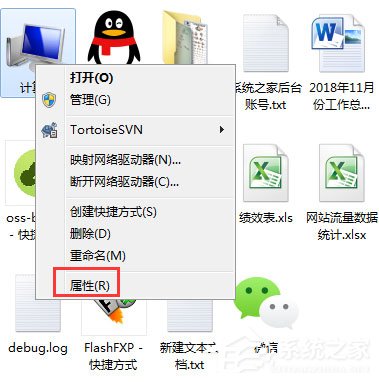
2、进去之后,点击“高级系统设置”;
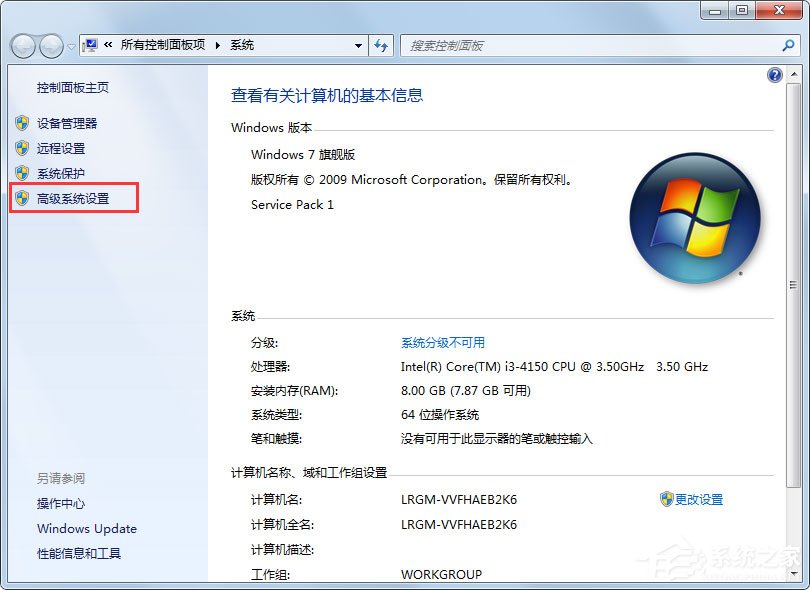
3、在“高级”选项卡里面点击性能的“设置”;
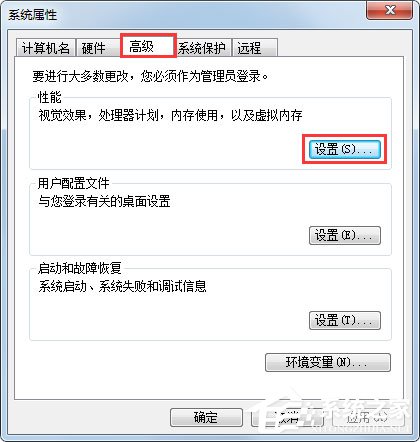
4、在“视觉效果”选项卡里面,选择“调整为最佳性能”,点击确定保存即可。
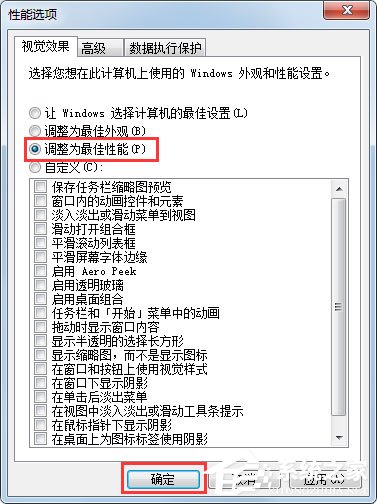
方法二、更新驱动
1、如果上面的方法没有用的话,只有更换驱动或者更新驱动了,右键“计算机”,点击“管理”,然后选择“设备管理器”;
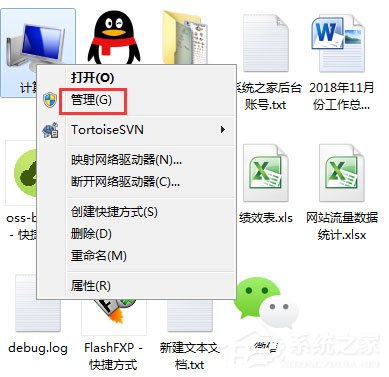
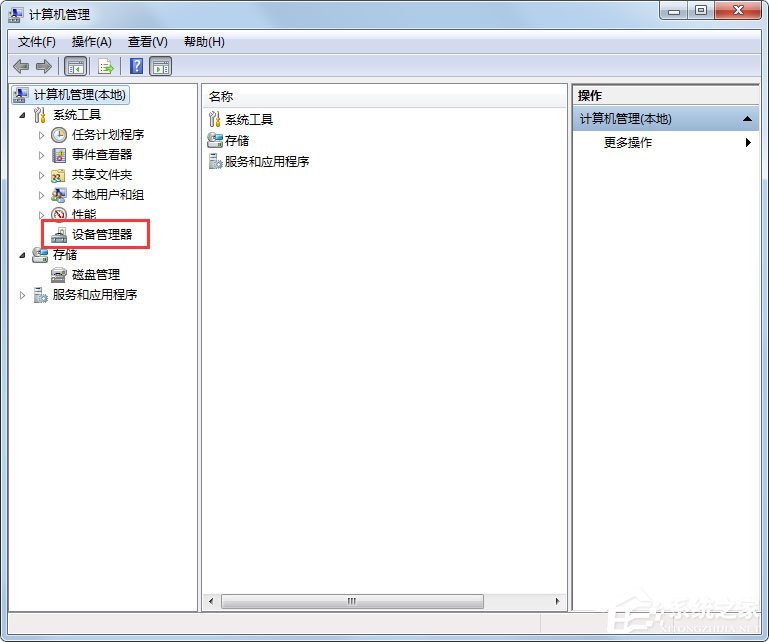
2、进去之后,找到显卡适配器,右键选择“更新驱动”,如果驱动出现黄色感叹号,需要卸载后重新安转驱动。
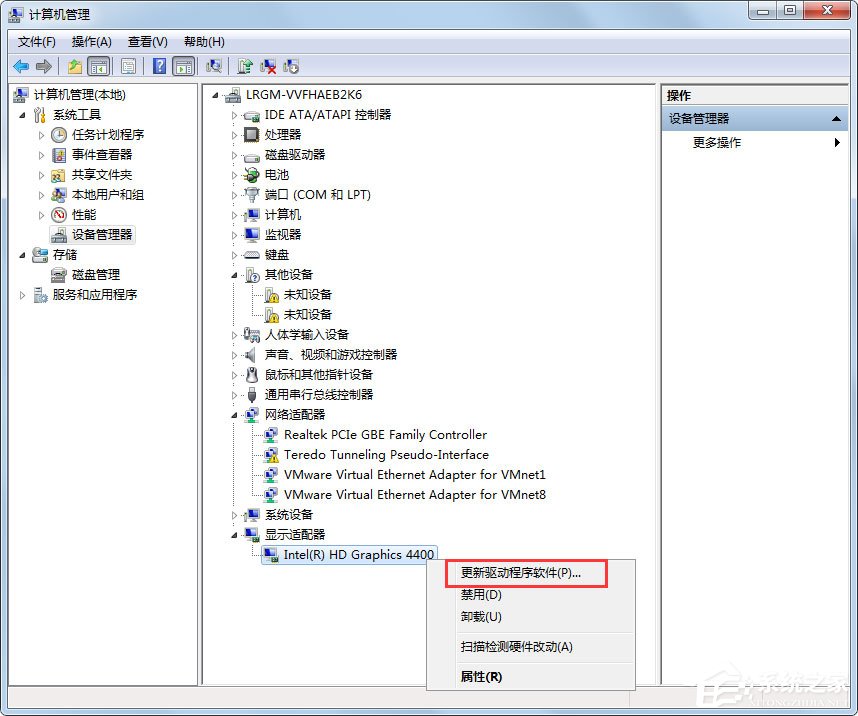
以上就是系统之家w7提示“显示器驱动程序已停止响应并且已成功恢复”的解决方法,按照以上方法进行操作后,相信就不会再出现这个提示了。
